windows10状态栏一直闪烁怎么回事 win10任务栏一闪一闪如何修复
更新时间:2022-05-07 14:31:10作者:huige
近日有windows10系统用户在使用电脑的时候,遇到这样的现象,就是状态栏的图标一直在不停的一闪一闪的闪烁着,有用户尝试重启和重置默认功能还是无法解决,这该怎么办呢,接下来给大家讲解一下win10任务栏一闪一闪的详细修复方法。
推荐:windows10精简版64位下载

具体步骤如下:
1、打开电脑,按下电脑上的键盘win+R键,打开运行窗口,操作如下。
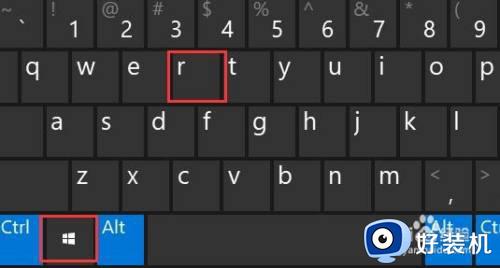 2、打开运行界面后在打开输入框中输入:regedit命令,点击确定,打开注册表编辑器,操作如下。
2、打开运行界面后在打开输入框中输入:regedit命令,点击确定,打开注册表编辑器,操作如下。
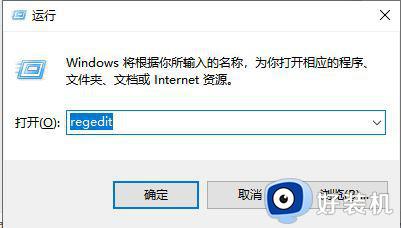 3、注册表编辑器窗口中,依次展开到以下路径:
3、注册表编辑器窗口中,依次展开到以下路径:
HKEY_CURRENT_USERSOFTWAREMICROSOFTWINDOWScurrentversionExplorerFileExts.pdf,操作如下
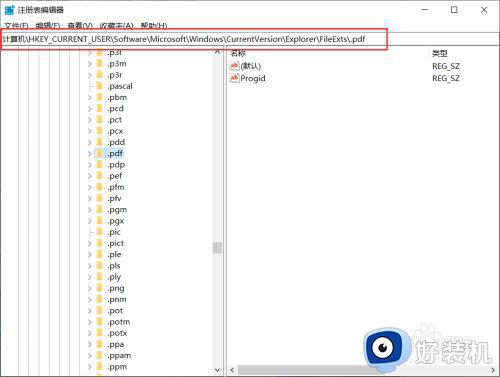 4、点击进入.pdf中,找到UserChoice选项卡,鼠标右键点击删除,操作如下。
4、点击进入.pdf中,找到UserChoice选项卡,鼠标右键点击删除,操作如下。
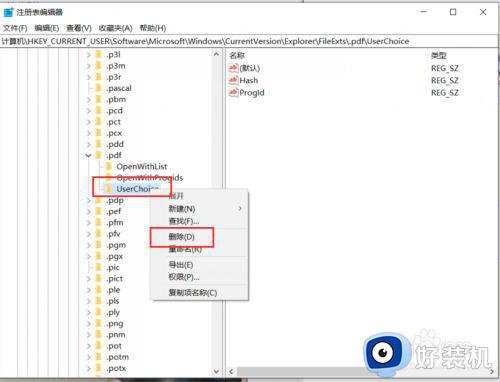 5、删除Userchoice项之后依然没有解决问题,再把Openwithlist内的除默认之外的所有键值都删除以及将Openwithprogids内的除默认的所有键值都删除即可。
5、删除Userchoice项之后依然没有解决问题,再把Openwithlist内的除默认之外的所有键值都删除以及将Openwithprogids内的除默认的所有键值都删除即可。
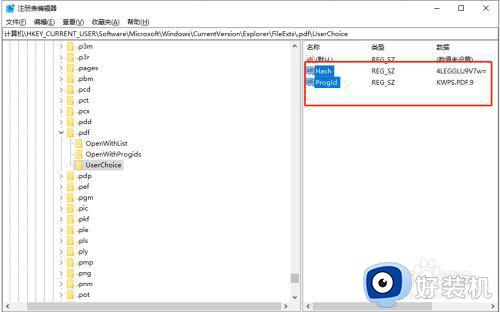
关于windows10状态栏一直闪烁的详细解决方法就为大家讲解到这里,遇到相同情况的话,可以学习上面的方法来解决,相信这样就不会再闪烁了。
windows10状态栏一直闪烁怎么回事 win10任务栏一闪一闪如何修复相关教程
- win10任务栏图标一闪一闪的怎么回事 win10任务栏一直闪烁是什么原因
- win10黑屏任务栏闪烁怎么办 win10屏幕黑屏任务栏一闪一闪如何修复
- win10任务栏总是闪烁黑屏怎么办 win10任务栏闪烁黑屏的解决方法
- win10为什么任务栏一点击就闪烁 win10任务栏一点击就闪烁的原因和解决方法
- win10黑屏且任务栏无限刷新怎么办 win10黑屏任务栏不停闪烁解决方法
- win10 状态栏怎么有广告 win10状态栏弹广告如何关闭
- win10点击任务栏出白屏一下怎么办 win10点击任务栏就白屏修复方法
- win10底部任务栏为什么不停闪动 win10底部任务栏不停闪动的原因和解决方法
- win10的控制面板一直闪烁怎么办 win10电脑控制面板一直闪修复方法
- 仙剑4win10全屏后屏幕闪烁怎么办 win10仙剑4全屏一直闪如何修复
- win10拼音打字没有预选框怎么办 win10微软拼音打字没有选字框修复方法
- win10你的电脑不能投影到其他屏幕怎么回事 win10电脑提示你的电脑不能投影到其他屏幕如何处理
- win10任务栏没反应怎么办 win10任务栏无响应如何修复
- win10频繁断网重启才能连上怎么回事?win10老是断网需重启如何解决
- win10批量卸载字体的步骤 win10如何批量卸载字体
- win10配置在哪里看 win10配置怎么看
热门推荐
win10教程推荐
- 1 win10亮度调节失效怎么办 win10亮度调节没有反应处理方法
- 2 win10屏幕分辨率被锁定了怎么解除 win10电脑屏幕分辨率被锁定解决方法
- 3 win10怎么看电脑配置和型号 电脑windows10在哪里看配置
- 4 win10内存16g可用8g怎么办 win10内存16g显示只有8g可用完美解决方法
- 5 win10的ipv4怎么设置地址 win10如何设置ipv4地址
- 6 苹果电脑双系统win10启动不了怎么办 苹果双系统进不去win10系统处理方法
- 7 win10更换系统盘如何设置 win10电脑怎么更换系统盘
- 8 win10输入法没了语言栏也消失了怎么回事 win10输入法语言栏不见了如何解决
- 9 win10资源管理器卡死无响应怎么办 win10资源管理器未响应死机处理方法
- 10 win10没有自带游戏怎么办 win10系统自带游戏隐藏了的解决办法
